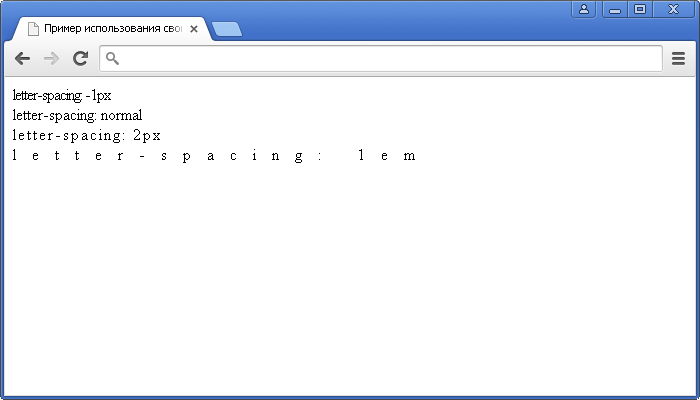Изучаем псевдоклассы nth child css и nth of type css
Содержание:
Пример использования
<!DOCTYPE html>
<html>
<head>
<title>Использование jQuery селектора :nth-child</title>
<style></style>
<script src = "https://ajax.googleapis.com/ajax/libs/jquery/3.1.0/jquery.min.js"></script>
<script>
$(document).ready(function(){
$("button").click(function(){ // задаем функцию при нажатиии на кнопку
var str = $(this).text(); // присваиваем переменной текстовое содержимое элемента <button>, который был нажат
$("tr").css("background", "#fff"); // выбираем каждый элемент <tr> в документе и задаем цвет заднего фона белый.
$("tr" + str ).css("background", "orange"); // создаем селектор из элемента <tr> и значения текста той кнопки, которая была нажата, после этого добавляем цвет заднего фона.
$(".info").text('$("tr'+str+'")'); // выводим в блок со значением info селектор, который был использован.
});
</script>
</head>
<body>
<div class = "control">
<button>:nth-child(2)</button>
<button>:nth-child(3)</button>
<button>:nth-child(even)</button>
<button>:nth-child(odd)</button>
<button>:nth-child(3n)</button>
<button>:nth-child(3n+1)</button>
<button>:nth-child(3n+2)</button>
<button>:nth-child(3n-1)</button>
<button>:nth-child(3n-2)</button>
<div class = "info"></div>
</div>
<table>
<tr><td>1</td><td>1</td><td>1</td></tr>
<tr><td>2</td><td>2</td><td>2</td></tr>
<tr><td>3</td><td>3</td><td>3</td></tr>
<tr><td>4</td><td>4</td><td>4</td></tr>
<tr><td>5</td><td>5</td><td>5</td></tr>
<tr><td>6</td><td>6</td><td>6</td></tr>
<tr><td>7</td><td>7</td><td>7</td></tr>
<tr><td>8</td><td>8</td><td>8</td></tr>
</table>
</body>
</html>
В этом интерактивном примере с использованием селектора :nth-child выбираем и стилизуем элементы <tr> (строка таблицы) в зависимости от их размещения (порядкового номера в документе). Для демонстрации работы необходимого селектора нажмите на кнопку (элемент <button>), текст, которой выступает в роли значения селектора:
Выбор строк таблицы по элементарной математической формуле:

Интерактивный пример использования jQuery селектора :nth-childjQuery селекторы
:nth-of-type
Что меня часто не удовлетворяет, так это то, что псевдокласс nth child CSS отбирает дочерние элементы по индексу и не учитывает тип элемента.
Рассмотрим следующий пример.
<section> <h1>lorem ipsum;</h1> <p>Aenean commodo ligula eget dolor. Vestibulum dapibus nunc ac augue;</p> <p>Nunc sed turpis. Donec posuere vulputate arcu;</p> </section>
Есть раздел с заголовком, подзаголовком и несколькими абзацами. Я хочу, чтобы первый абзац немного выделялся с помощью увеличенного размера шрифта 1.5em.
Можно попробовать применить код section p:first-child, так как нужно задать дополнительный стиль для первого абзаца в этом разделе. Но это не сработает, поскольку первый дочерний элемент раздела — h1. В этом случае необходимо использовать селектор :first of type CSS.
Существует целый ряд селекторов этого типа — :first-of-type, :last-of-type, :nth of type и :nth-last-of-type. Они ведут себя так же, как :nth-child, но отбирают n-ые экземпляры элементов определенного типа.
Эти селекторы довольно сложны, но они предоставляют большие возможности. Они поддерживаются всеми браузерами, начиная с IE9, в IE8 поддерживается только :first child CSS. В прошлом они не раз помогли мне решить несколько сложных задач.
Данная публикация является переводом статьи «AtoZ CSS Screencast: nth-child and nth-of-type» , подготовленная редакцией проекта.
Базовые селекторы
К базовым селекторам можно отнести селектор по классу, тегу, идентификатору, атрибуту и универсальный селектор.
Селектор по элементу (тегу)
Селектор по элементу предназначен для выбора элементов по имени тега.
Синтаксис: имяТега
Пример задания правила для всех элементов на странице:
/* селектор p выберет все элементы p на странице */
p {
padding-bottom: 15px;
}
Селектор по классу
Селектор по классу предназначен для выбора элементов по классу (значению атрибута ).
Синтаксис: .имяКласса
Пример задания правила для всех элементов, имеющих класс :
/* селектор .center выберет все элементы, имеющие класс center */
.center {
text-align: center;
}
Селектор по идентификатору (id)
Селектор по идентификатору предназначен для выбора элемента по идентификатору (значению атрибута ).
Синтаксис: #имяИдентификатора
Пример задания правила для элемента, имеющего в качестве значения атрибута значение footer:
/* селектор #footer выберет элемент, имеющий идентификатор footer */
#footer {
height: 50px;
margin-top: 20px;
}
Универсальный селектор
Универсальный селектор (селектор звёздочка) предназначен для выбора всех элементов.
Синтаксис: *
Пример задания правила для всех элементов на странице:
/* селектор * выберет все элементы на странице */
* {
margin: 0;
padding: 0;
}
CSS селекторы по атрибуту
Селекторы по атрибуту предназначены для выбора элементов по имени атрибута и (или) его значению.
Типы селекторов по атрибуту:
- – по имени атрибута;
- – по имени и значению атрибута;
- – по имени и значению, с которого оно должно начинаться;
- – по имени атрибута и его значению, которое равно или начинается со ;
- – по имени атрибута и значению, на которое оно должно заканчиваться;
- – по указанному атрибуту и значению, которое должно содержать ;
- – по имени атрибута и значению, которое содержит отделённое от других с помощью пробела.
Пример задания правила для всех элементов на странице, имеющих атрибут :
/* селектор выберет все элементы на странице, имеющих атрибут target */
{
background-color: red;
}
Пример задания правила для всех элементов на странице, имеющих атрибут со значением :
/* селектор выберет все элементы на странице, имеющих атрибут rel со значением nofollow */
{
background-color: green;
}
Пример задания правила для всех элементов на странице, имеющих атрибут , значение которого начинается с :
/* селектор выберет все элементы на странице, имеющих атрибут class, значение которого начинается с col */
{
background-color: yellow;
}
Пример задания правила для всех элементов на странице, имеющих атрибут , значение которого равно или начинается с (т.е. с обязательным дефисом, после которого идёт остальное содержимое значения):
/* селектор выберет все элементы на странице, имеющих атрибут class, значение которого равно test или начинается с test- */
{
background-color: orange;
}
Пример задания правила для всех элементов на странице, имеющих атрибут , значение которого заканчивается на :
/* селектор выберет все элементы на странице, имеющих атрибут class, значение которого заканчивается на color */
{
background-color: yellow;
}
Пример задания правила для всех элементов на странице, имеющих атрибут , значение которого содержит подстроку (например будет выбран элемент, если атрибут у него равен ):
/* селектор выберет все элементы на странице, имеющих атрибут href, значение которого содержит youtu.be */
{
background-color: green;
}
Пример задания правила для всех элементов на странице, имеющих атрибут , значение которого содержит , отделённое от других с помощью пробела (например будет выбран элемент, если у него атрибут равен ):
/* селектор выберет все элементы на странице, имеющих атрибут data-content, значение которого содержит news, отделённое от других с помощью пробела */
{
background-color: brown;
}
Абсолютные единицы измерения
| сантиметр | 1cm = 96px/2.54 ≈ 37,795px | |
| миллиметр | 1mm = 1/10 от 1cm | |
| четверь миллиметра | 1q = 1/40 от 1cm = 0.25mm ≈ 0.945px | |
| дюйм | 1in = 2.54cm = 96px | |
| пика | 1pc = 1/6 от 1in | |
| пункт, точка | 1pt = 1/72 от 1in | |
| пиксель | 1px = 1/96 от 1in, 0.75 от pt |
Абсолютные единицы относительны друг для друга (соотношения в последней колонке), но все они привязаны к конкретным величинам.
Для печатных устройств сантиметры, миллиметры и дюймы должны быть равны своим обычным значениям, но для экранов это будет не так:
Я попыталась разными способами получить полоску длиной 10 сантиметров. Все полоски равны друг другу, но ни одна не равна 10 сантиметрам, если приложить линейку к экрану. Проверила на двух мониторах: на одном они короче, на другом — длиннее.
На веб-страницах физические единицы измерения вроде , и не будут работать как ожидается, потому что главная экранная единица измерения — пиксель.
Что такое пиксель и какого он размера? Чем отличаются пиксели от точек ? Почему у них такие странные размеры в 1/96 дюйма и 1/72 дюйма соответственно? Как были выбраны эти значения и почему этих единиц измерения две? Попытка разобраться с мелкой точкой на экране вызывает множество вопросов и требует погружения в историю. Я попыталась выяснить как всё было, и вот что узнала.

Когда появились первые программы для предпечатной подготовки, нужно было как-то соотнести размер элементов на экране с тем, чтоб будет напечатано на бумаге. Тогда оказалось, что один дюйм (inch) на экране соответствует 72 точкам. Это соотношение зафиксировано в , — это 1/72 дюйма. Изначально это была типографская единица измерения, и её значения менялись со временем, но с появлением компьютерных программ для полиграфии значение пришлось стандартизировать.
С развитием технологий стало возможно делать экраны с большим разрешением, и Microsoft предложила отображать 96 точек на дюйм, что было зафиксировано в , то есть пиксель — это 1/96 дюйма. Это позволило увеличить чёткость мелкого текста, потому что для отображения символа теперь можно было использовать больше точек.
Размер составляет 0.75 от . По сути, — это более крупный пиксель.
Позже появились ретиновые дисплеи с повышенной плотностью пикселей, и тогда CSS-пиксели, которые мы используем, перестали соответствовать физическим пикселям экрана, теперь это виртуальная единица, размер которой определяется устройством вывода. Для нас это не играет особой роли кроме как при работе с изображениями, когда для ретины нужно подготовить дополнительный набор картинок. Все размеры, заданные в пикселях, будут корректно отображены на экране вне зависимости от того, сколько физических пикселей для этого потребуется.
На сегодняшний момент соотношение физических единиц к точкам экрана утратило прежний смысл, но осталось зафиксированым в спецификации для сохранения обратной совместимости и упрощения конвертации одних единиц в другие.
При этом важно помнить, что раз CSS-пиксели уже не соответствуют физическим точкам экрана, сантиметры и дюймы при выводе на экран тоже не будут не соответствовать своим реальным размерам, об этом есть и в спецификации:
То есть, если использовать дюймы для вёрстки веб-страниц, один дюйм всегда будет равен 96 пикселям, но никогда — реальной физической единице:
Таким образом, главное в абсолютных единицах — контекст использования:
- для вывода на печать экранные пиксели должны быть приведены к физическими единицами, следовательно, для подготовки документов к печати лучше использовать их;
- для вывода на экран дюймы и сантиметры должны быть приведены к пикселям, следовательно, для веб-разработки лучше сразу использовать пиксели.
Пока копалась в истории единиц измерения, выяснилось, что во внутреннем коде Gecko когда-то была ,
удалили в 2009-м:

Из физических единиц ещё может представлять интерес : это относительно новая единица, и она поддерживается . — это . Как и другие физические единицы, больше имеет смысл для печати, но также можно попытаться использовать её для уменьшения размера кода: — это примерно , то есть в некоторых случаях вполне можно использовать её вместо пикселей, получается один символ () вместо двух ().
Пример такого использования я подсмотрела в этом демо
Открывайте осторожно, может повиснуть браузер. Попытка посмотреть стили в веб-инспекторе вешает его почти гарантированно, поэтому лучше посмотрите исходный код страницы
Скриншот:

Чистое безумие, конечно. Картина воспроизведена с помощью , и мне кажется, тему рисования на CSS на этом можно закрывать.
Вес стилей демо — 4.5Mb, а если бы там вместо были пиксели, стили весили бы на 300Kb больше.
More Examples
Example
Odd and even are keywords that can be used to match child elements whose index
is odd or even.
Here, we specify two different background colors for odd and even p elements,
counting from the last child:
p:nth-last-child(odd)
{
background: red;
}
p:nth-last-child(even)
{
background: blue;
}
Example
Using a formula (an + b). Description: a represents a
cycle size, n is a counter (starts at 0), and b is an
offset value.
Here, we specify a background color for all p elements whose index is a
multiple of 3, counting from the last child:
p:nth-last-child(3n+0)
{
background: red;
}
❮ Previous
CSS Selectors Reference
Next ❯
CSS Properties
align-contentalign-itemsalign-selfallanimationanimation-delayanimation-directionanimation-durationanimation-fill-modeanimation-iteration-countanimation-nameanimation-play-stateanimation-timing-functionbackface-visibilitybackgroundbackground-attachmentbackground-blend-modebackground-clipbackground-colorbackground-imagebackground-originbackground-positionbackground-repeatbackground-sizeborderborder-bottomborder-bottom-colorborder-bottom-left-radiusborder-bottom-right-radiusborder-bottom-styleborder-bottom-widthborder-collapseborder-colorborder-imageborder-image-outsetborder-image-repeatborder-image-sliceborder-image-sourceborder-image-widthborder-leftborder-left-colorborder-left-styleborder-left-widthborder-radiusborder-rightborder-right-colorborder-right-styleborder-right-widthborder-spacingborder-styleborder-topborder-top-colorborder-top-left-radiusborder-top-right-radiusborder-top-styleborder-top-widthborder-widthbottombox-decoration-breakbox-shadowbox-sizingbreak-afterbreak-beforebreak-insidecaption-sidecaret-color@charsetclearclipclip-pathcolorcolumn-countcolumn-fillcolumn-gapcolumn-rulecolumn-rule-colorcolumn-rule-stylecolumn-rule-widthcolumn-spancolumn-widthcolumnscontentcounter-incrementcounter-resetcursordirectiondisplayempty-cellsfilterflexflex-basisflex-directionflex-flowflex-growflex-shrinkflex-wrapfloatfont@font-facefont-familyfont-feature-settingsfont-kerningfont-sizefont-size-adjustfont-stretchfont-stylefont-variantfont-variant-capsfont-weightgapgridgrid-areagrid-auto-columnsgrid-auto-flowgrid-auto-rowsgrid-columngrid-column-endgrid-column-gapgrid-column-startgrid-gapgrid-rowgrid-row-endgrid-row-gapgrid-row-startgrid-templategrid-template-areasgrid-template-columnsgrid-template-rowshanging-punctuationheighthyphens@importisolationjustify-content@keyframesleftletter-spacingline-heightlist-stylelist-style-imagelist-style-positionlist-style-typemarginmargin-bottommargin-leftmargin-rightmargin-topmax-heightmax-width@mediamin-heightmin-widthmix-blend-modeobject-fitobject-positionopacityorderoutlineoutline-coloroutline-offsetoutline-styleoutline-widthoverflowoverflow-xoverflow-ypaddingpadding-bottompadding-leftpadding-rightpadding-toppage-break-afterpage-break-beforepage-break-insideperspectiveperspective-originpointer-eventspositionquotesresizerightrow-gapscroll-behaviortab-sizetable-layouttext-aligntext-align-lasttext-decorationtext-decoration-colortext-decoration-linetext-decoration-styletext-indenttext-justifytext-overflowtext-shadowtext-transformtoptransformtransform-origintransform-styletransitiontransition-delaytransition-durationtransition-propertytransition-timing-functionunicode-bidiuser-selectvertical-alignvisibilitywhite-spacewidthword-breakword-spacingword-wrapwriting-modez-index
CSS Reference
CSS ReferenceCSS Browser SupportCSS SelectorsCSS FunctionsCSS Reference AuralCSS Web Safe FontsCSS Font FallbacksCSS AnimatableCSS UnitsCSS PX-EM ConverterCSS ColorsCSS Color ValuesCSS Default ValuesCSS Entities
CSS Properties
align-content
align-items
align-self
all
animation
animation-delay
animation-direction
animation-duration
animation-fill-mode
animation-iteration-count
animation-name
animation-play-state
animation-timing-function
backface-visibility
background
background-attachment
background-blend-mode
background-clip
background-color
background-image
background-origin
background-position
background-repeat
background-size
border
border-bottom
border-bottom-color
border-bottom-left-radius
border-bottom-right-radius
border-bottom-style
border-bottom-width
border-collapse
border-color
border-image
border-image-outset
border-image-repeat
border-image-slice
border-image-source
border-image-width
border-left
border-left-color
border-left-style
border-left-width
border-radius
border-right
border-right-color
border-right-style
border-right-width
border-spacing
border-style
border-top
border-top-color
border-top-left-radius
border-top-right-radius
border-top-style
border-top-width
border-width
bottom
box-decoration-break
box-shadow
box-sizing
break-after
break-before
break-inside
caption-side
caret-color
@charset
clear
clip
clip-path
color
column-count
column-fill
column-gap
column-rule
column-rule-color
column-rule-style
column-rule-width
column-span
column-width
columns
content
counter-increment
counter-reset
cursor
direction
display
empty-cells
filter
flex
flex-basis
flex-direction
flex-flow
flex-grow
flex-shrink
flex-wrap
float
font
@font-face
font-family
font-feature-settings
font-kerning
font-size
font-size-adjust
font-stretch
font-style
font-variant
font-variant-caps
font-weight
gap
grid
grid-area
grid-auto-columns
grid-auto-flow
grid-auto-rows
grid-column
grid-column-end
grid-column-gap
grid-column-start
grid-gap
grid-row
grid-row-end
grid-row-gap
grid-row-start
grid-template
grid-template-areas
grid-template-columns
grid-template-rows
hanging-punctuation
height
hyphens
@import
isolation
justify-content
@keyframes
left
letter-spacing
line-height
list-style
list-style-image
list-style-position
list-style-type
margin
margin-bottom
margin-left
margin-right
margin-top
max-height
max-width
@media
min-height
min-width
mix-blend-mode
object-fit
object-position
opacity
order
outline
outline-color
outline-offset
outline-style
outline-width
overflow
overflow-x
overflow-y
padding
padding-bottom
padding-left
padding-right
padding-top
page-break-after
page-break-before
page-break-inside
perspective
perspective-origin
pointer-events
position
quotes
resize
right
row-gap
scroll-behavior
tab-size
table-layout
text-align
text-align-last
text-decoration
text-decoration-color
text-decoration-line
text-decoration-style
text-indent
text-justify
text-overflow
text-shadow
text-transform
top
transform
transform-origin
transform-style
transition
transition-delay
transition-duration
transition-property
transition-timing-function
unicode-bidi
user-select
vertical-align
visibility
white-space
width
word-break
word-spacing
word-wrap
writing-mode
z-index
CSS Reference
CSS ReferenceCSS Browser SupportCSS SelectorsCSS FunctionsCSS Reference AuralCSS Web Safe FontsCSS Font FallbacksCSS AnimatableCSS UnitsCSS PX-EM ConverterCSS ColorsCSS Color ValuesCSS Default ValuesCSS Entities
CSS Properties
align-content
align-items
align-self
all
animation
animation-delay
animation-direction
animation-duration
animation-fill-mode
animation-iteration-count
animation-name
animation-play-state
animation-timing-function
backface-visibility
background
background-attachment
background-blend-mode
background-clip
background-color
background-image
background-origin
background-position
background-repeat
background-size
border
border-bottom
border-bottom-color
border-bottom-left-radius
border-bottom-right-radius
border-bottom-style
border-bottom-width
border-collapse
border-color
border-image
border-image-outset
border-image-repeat
border-image-slice
border-image-source
border-image-width
border-left
border-left-color
border-left-style
border-left-width
border-radius
border-right
border-right-color
border-right-style
border-right-width
border-spacing
border-style
border-top
border-top-color
border-top-left-radius
border-top-right-radius
border-top-style
border-top-width
border-width
bottom
box-decoration-break
box-shadow
box-sizing
break-after
break-before
break-inside
caption-side
caret-color
@charset
clear
clip
clip-path
color
column-count
column-fill
column-gap
column-rule
column-rule-color
column-rule-style
column-rule-width
column-span
column-width
columns
content
counter-increment
counter-reset
cursor
direction
display
empty-cells
filter
flex
flex-basis
flex-direction
flex-flow
flex-grow
flex-shrink
flex-wrap
float
font
@font-face
font-family
font-feature-settings
font-kerning
font-size
font-size-adjust
font-stretch
font-style
font-variant
font-variant-caps
font-weight
gap
grid
grid-area
grid-auto-columns
grid-auto-flow
grid-auto-rows
grid-column
grid-column-end
grid-column-gap
grid-column-start
grid-gap
grid-row
grid-row-end
grid-row-gap
grid-row-start
grid-template
grid-template-areas
grid-template-columns
grid-template-rows
hanging-punctuation
height
hyphens
@import
isolation
justify-content
@keyframes
left
letter-spacing
line-height
list-style
list-style-image
list-style-position
list-style-type
margin
margin-bottom
margin-left
margin-right
margin-top
max-height
max-width
@media
min-height
min-width
mix-blend-mode
object-fit
object-position
opacity
order
outline
outline-color
outline-offset
outline-style
outline-width
overflow
overflow-x
overflow-y
padding
padding-bottom
padding-left
padding-right
padding-top
page-break-after
page-break-before
page-break-inside
perspective
perspective-origin
pointer-events
position
quotes
resize
right
row-gap
scroll-behavior
tab-size
table-layout
text-align
text-align-last
text-decoration
text-decoration-color
text-decoration-line
text-decoration-style
text-indent
text-justify
text-overflow
text-shadow
text-transform
top
transform
transform-origin
transform-style
transition
transition-delay
transition-duration
transition-property
transition-timing-function
unicode-bidi
user-select
vertical-align
visibility
white-space
width
word-break
word-spacing
word-wrap
writing-mode
z-index
Допустимые значения псевдокласса
Значение, указываемое в скобках, означает номера элементов, которым будет присвоен определенный стиль, и может быть задан одним из следующих способов:
- слово – указание всех нечетных элементов-наследников;
- – указание всех четных элементов;
- положительное целое число – указание одного элемента;
- формула вида , в которой – указание группы элементов, члены которой выбираются с определенной периодичностью – где , – целые числа, – счетчик, которому поочередно присваиваются целые положительные значения начиная с 0. Если , то не указываются, и могут быть отрицательными.
Первые два способа часто употребляются при оформлении таблиц – для создания контраста между соседними столбцами или строками, что облегчает восприятие информации в случае их большого количества.
Обратиться к нечетным элементам можно как значением – , так и с помощью формулы . Точно так же можно заменить формулой (каждый второй).
На примере мы сделали таблицу, где для четных элементов установили голубой фон для строк, а для нечетных – светло-зеленый.
See the Pen
nth-child by Андрей (@adlibi)
on CodePen.
Несмотря на то что n может быть любым натуральным числом, учитываются лишь результаты вычисления формулы, равные существующим номерам тегов, то есть с #1 по номер, равный числу элементов – наследников данного родителя.
При необходимости можно задавать в одной строке более одного псевдокласса, объединяя накладываемые ими ограничения.
или
А вот цепочка из трех псевдоклассов:
Например, требуется назначить определенный стиль для пятой, седьмой и девятой строк таблицы. Для этого нужно объединить три псевдокласса: